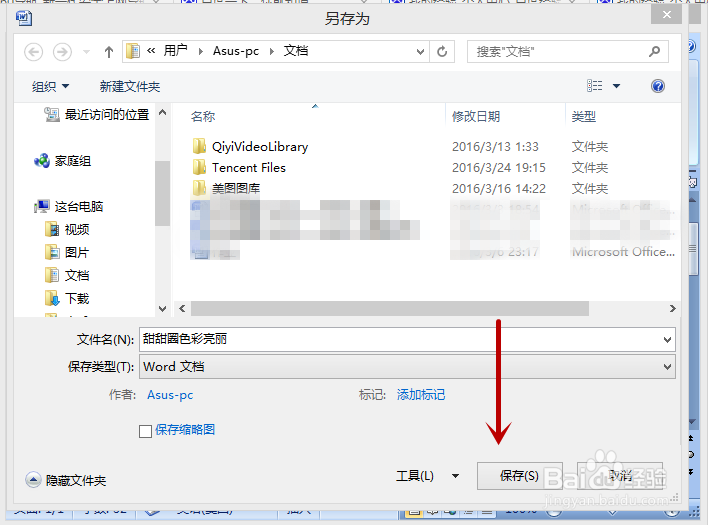1、打开word。 点击并打开word,小编此处打开的是文档1,如下图。
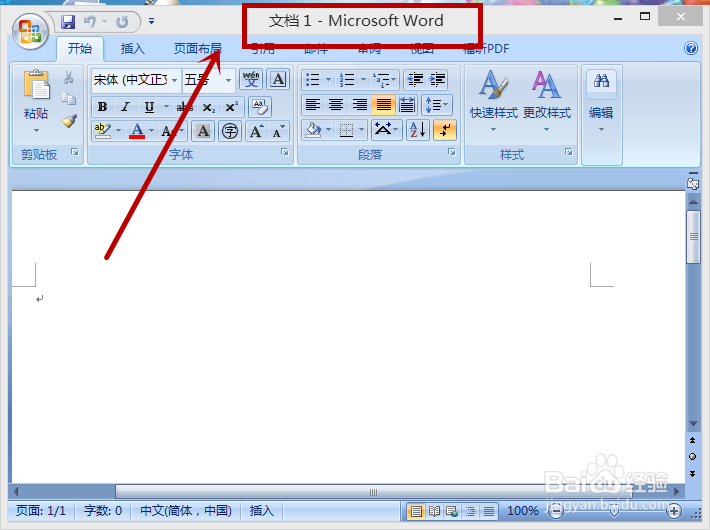
2、插入一张图片和相关文字。 在word中输入相关文字和插入一张图片,小编此处插入了一张甜甜圈的图片和相关文字,如下图。
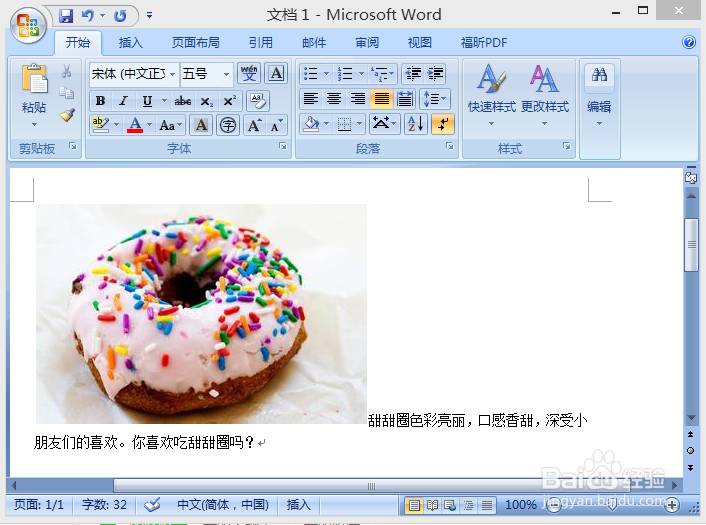
3、选中图片。 在word中,选中图片,如下图。
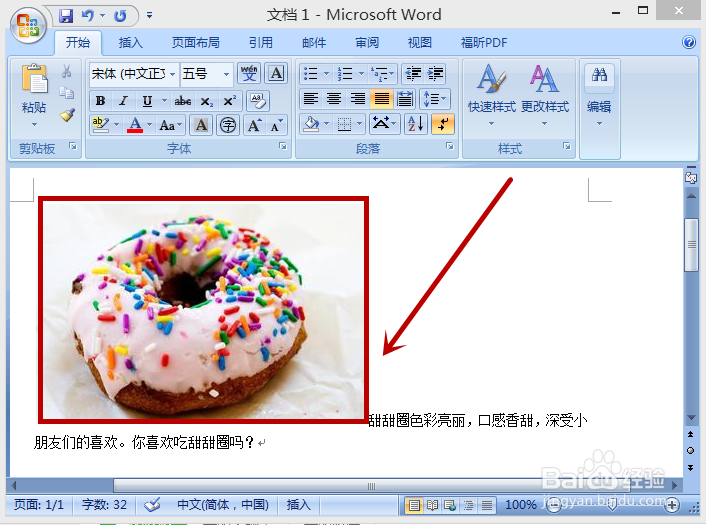
4、右击图片,并选择”文字环绕“。 右击图片,并在跳出的下拉菜单中选择”文字环绕“。
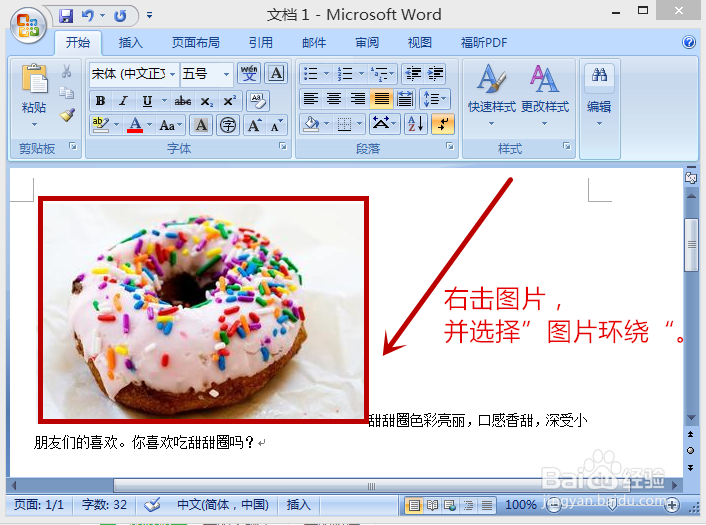
5、选择文字谪藁钴碳环绕的方式。 在”文字环绕“右侧跳出的下拉菜单中,选择文字环绕的方式。小编此处选择的是”四周型环绕“,如下图。
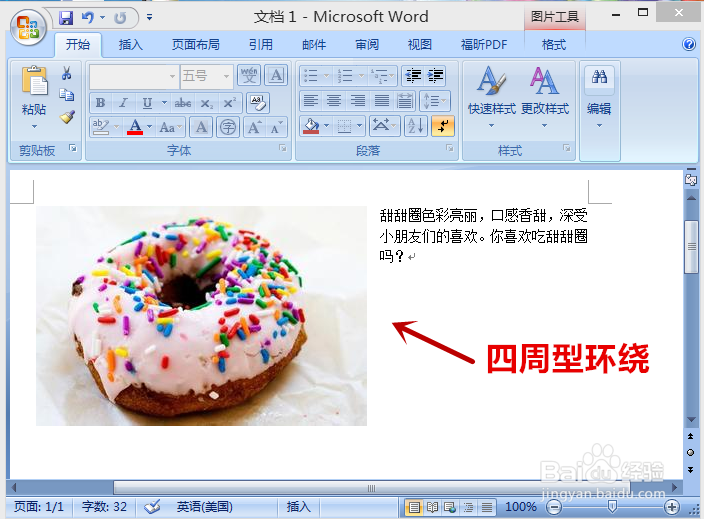
6、点击保存即可。 选择了合适的文字环绕方式之后,点击保存即可。